Gumawa ng mga cross-section sa CivilCAD
Sa artikulong ito tinatanggap namin ang bagong mukha na may opisyal na site ng CivilCAD, mahusay na trabaho mula sa mga kaibigan ARQCOM sa bisperas ng 15 matugunan ang mga taon na may higit sa 20,000 mga gumagamit sa Latin America. 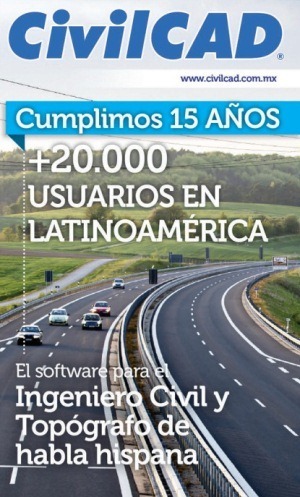
Sa bagong seksyong "Mga Tutorial," isinama ang mga kawili-wiling gawa na may sunud-sunod na lohika. Sa kasong ito, nais kong ipakita ang halimbawa ng pagbuo ng mga cross section sa isang gitnang axis gamit ang CivilCAD.
Ang tutorial na ito ay binuo sa apat na yugto:
1. Konstruksiyon ng digital na terrain model. Tingnan ang tutorial
Sa umpisa, ang pagpapakilala sa format ng mga puntos ay tapos na, dahil sa kasong ito ay nagtatrabaho ka ng isang lupain na may impormasyon sa sumusunod na format:
Point number, X coordinate, coordinate Y, elevation, detalye
1 367118.1718 1655897.899 293.47
2 367109.1458 1655903.146 291.81
3 367100.213 1655908.782 294.19
4 367087.469 1655898.508 295.85 CERCO
5 367077.6998 1655900.653 296.2 CERCO
Matapos ang pag-import ng mga puntos, ang triangulation ay ipinaliwanag para sa henerasyon ng mga digital na modelo.
Sa wakas ang pagbuo ng mga linya ng tabas ay ipinaliwanag, na nagpapahiwatig sa bawat hakbang ng layer kung saan ang data ay naka-imbak.
Kasama rin ang mga base file upang ang user ay maaaring bumuo ito hakbang-hakbang:
- Kung saan matatagpuan ang mga punto
- Transverse Sections (.dwg) kung saan ay ang huling pagguhit
- Seksyon geometry data (.sec) na naglalaman ng file na pagsasaayos ng seksyon
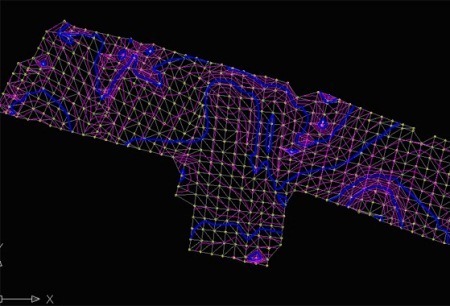
2. Pagbuo ng mga istasyon kasama ang aksis ng kalsada. Tingnan ang tutorial
Sa yugtong ito isang profile axis ay binuo, na kung saan ang mga istasyon ay nakabuo ng bawat 10 metro.
Ang didakactics ng tutorial ay nagpapanatili ng isang katulad na lohika, upang ang user ay maaaring subukan sa kanyang sarili, bilang isang halimbawa:
Para dito, ginagawa namin ang: CivilCAD > Altimetry> Project Axis> Mark Stations
Hinihiling sa amin ng system na piliin ang axis, hinahawakan namin ito malapit sa kung saan nagsisimula ang stroke, ginagawa namin magpasok upang patunayan na sumasang-ayon kami sa mga katawagan 0 + 00.
Pagkatapos ay hihilingin sa amin ng system ang mga haba ng seksyon sa kanan at kaliwa. Gagamitin namin ang halimbawang ito25.00 para sa magkabilang panig.
Pagkatapos ay itatanong sa amin ng system kung paano namin pipiliin ang mga istasyon:
- Agwat, ay nangangahulugan sa isang pare-parehong distansya, halimbawa sa bawat 20 meter.
- Distansya, ay nangangahulugang sa ilang distansya mula sa pinagmulan, tulad ng 35.25 meters.
- Estasyon, kung sakaling inaasahan namin na ipasok ito sa format ng mga istasyon, tulad ng 0 + 35.20
- Punto, ito ay kung nais naming ipahiwatig ito sa pointer sa linya
- Dulo, upang tapusin ang routine.
Sa kasong ito, gagamitin namin ang unang parameter, (Interval) upang isulat namin ang sulat ko, at pagkatapos ay ginagawa naminMagpasok.

Sa dulo ng yugtong ito, ang mga cross section ng natural na lupain ay itinayo.
3. Vertical design construction Tingnan ang tutorial
Sa yugtong ito, ang disenyo ay iginuhit sa profile na itinayo sa nakaraang seksyon, na nagpapahiwatig ng mga patayong kurba at paglalagay ng label sa mga punto ng interes ng curve (PCV, PIV, PTV). Pati mga slope.

4. Karaniwang disenyo ng seksyon. Tingnan ang tutorial
Bilang huling hakbang, ang tutorial ay nagpapakita ng pagtatayo ng tipikal na seksyon sa gradient.
Dahil gumagana ito sa CivilCAD, ang pinagbabatayan na layer, folder at slope ay binuo. Ang tula ay katulad ...
Bumalik sa orihinal na panel, halos handa na kaming gumuhit ng mga cross-section.
Ang mas mababang mga pindutan ay nagbibigay-daan sa iyo upang i-configure ang ilang karagdagang mga opsyon tulad ng:
- Kanal. Posible upang tukuyin kung nais namin ang gat na isaalang-alang lamang sa mga dulo kung saan may hiwa at hindi kung saan may dike (pagpuno ng slope). Maaari rin nating piliin na huwag isaalang-alang ang kanal sa anumang dulo pati na rin ang mga dimensyon.
- Mga kaliskis. Narito ang kaugnayan ng vertical at pahalang na mga antas para sa pagguhit sa bawat seksyon ay tinukoy.
- Options. Narito ang higit pang mga alternatibo sa pagitan ng pahalang, vertical grid at iba pang mga kalkulasyon na nasa labas ng tutorial na ito.
Bago gawin ito, maipakita natin kung paano sila magiging hitsura. Ginagawa ito gamit ang buton Upang suriin. Dito maaari mong makita ang bawat istasyon na may pagguhit nito, mga elevation sa central axis, pagputol at dike. Gamit ang pindutan tanggapin bumalik kami sa pangunahing panel.
At may kasama na ang mga seksyon ay binuo kasama ang profile.

Pinupuri namin ang mga pagsusumikap ng ARQCOM, para bang mga tutorial ay mapabuti ang karanasan ng gumagamit management tools na tumakbo kasama ang 2013 tumakbo sa AutoCAD, Bricscad V12 PRO at sa loob ng mga araw ng ZWCAD ay mas mura alternatibo sa AutoCAD.







at kung nais kong gawin ang parehong bagay ngunit may cross seksyon na walang parehong lapad ng korona, maaari silang maging variable
Tila kahanga-hanga, salamat sa isang napakalaking tool sa disenyo.
Binabati kita, isang libong salamat